- Autor Abigail Brown [email protected].
- Public 2023-12-17 06:45.
- Viimati modifitseeritud 2025-01-24 12:08.
Looge PowerPointis sektordiagramm, et visuaalselt demonstreerida terviku proportsioone. Pärast põhidiagrammi loomist kohandage diagrammi andmeid, muutke selle stiili ja värskendage seda jooksv alt.
Selles artiklis olev teave kehtib PowerPoint 2019, 2016 ja 2013 kohta; PowerPoint Microsoft 365 jaoks; ja PowerPoint for Mac.
Looge PowerPointis sektordiagramm
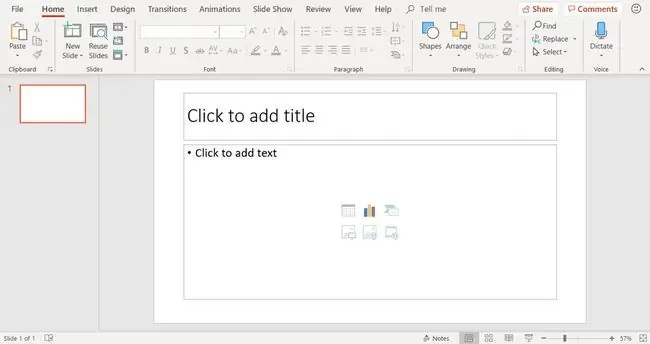
Alustage uue slaidi lisamisega, kasutades pealkirja ja sisu slaidipaigutust. Seejärel valige ikoon Sisesta diagramm (see on slaidi paigutuse põhiosas kuvatava kuue ikooni rühma ülemise rea keskmine ikoon).
Teine viis sektordiagrammi lisamiseks on valida esitluses tühi slaid ja valida Insert > Diagramm.
Valige sektordiagrammi stiil
Valige dialoogiboksis Diagrammi lisamine Pie ja valige sektordiagrammi stiil. Sektordiagramme on mitut laadi. Valikute hulka kuuluvad lamedad pirukakujud, 3D-sõõrkujud ja plahvatatud tükkidega sektordiagrammid. Pärast valiku tegemist valige OK.
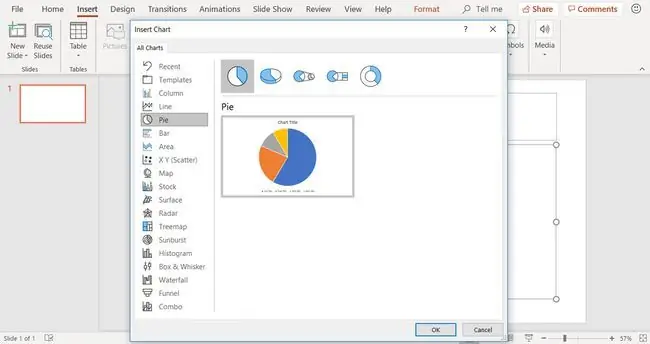
Sektordiagrammi stiile ja värve saab pärast diagrammi loomist muuta.
Üldine sektordiagramm ja andmed
Kui loote PowerPointi slaidile sektordiagrammi, kuvatakse slaidile põhidiagramm ja töölehe aknas diagrammi andmed.
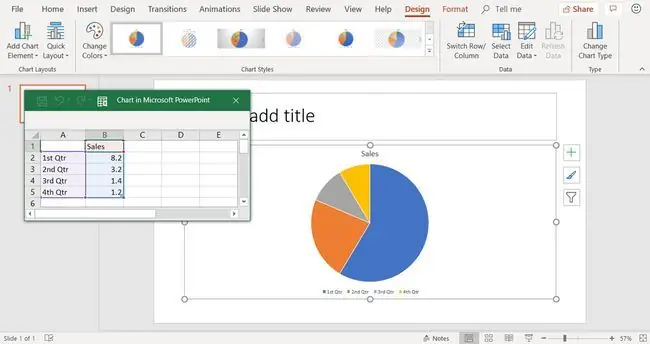
Kui te töölehe akent ei näe, valige diagramm ja Chart Tools Design > Edit Data.
Kasutate sektordiagrammi andmete sisestamiseks töölehe akent, asendades vaikeandmed.
Muutke sektordiagrammi andmeid
Sektordiagrammid näitavad võrdlevaid andmeid, näiteks protsentuaalseid näitajaid selle kohta, kui palju teie igakuised majapidamiskulud teie sissetulekust võtavad. Kuid sektordiagrammid kuvavad erinev alt veerg- või joondiagrammidest ühte tüüpi andmeid.
Andmete redigeerimiseks töölehe aknas:
- Valige töölehe aken, et muuta see aktiivseks aknaks.
- Muutke üldiste andmete veeru pealkirja, et see kajastaks teie enda teavet.
-
Muutke üldiste andmete reapealkirju, et need kajastaksid teie enda teavet. Diagrammi värskendatakse teie muudatuste kajastamiseks.

Image
Uute andmeridade lisamiseks lohistage esiletõstetud andmestiku nurgapidet.
Värskendatud sektordiagramm kajastab uusi andmeid
Pärast üldiste andmete muutmist enda konkreetseteks andmeteks kajastub teave kohe sektordiagrammis. Lisage oma slaidile pealkiri slaidi ülaosas asuvasse teksti kohahoidjasse.






